Zu wissen, wie man Werbung auf einem Samsung-Telefon ausschaltet, ist ein sicherer Weg, um die Werbe-Pop-ups loszuwerden, die die Verwendung von Samsungs herausragenden Telefonen erschweren können.
Leider gibt es keinen garantierten und einfachen Weg, um zu verhindern, dass die Anzeigen vollständig erscheinen. Es gibt jedoch einige Methoden, mit denen Sie die Situation bewältigen und die Anzahl der Pop-ups reduzieren können.
- Sie können sich nicht entscheiden? Dies sind die derzeit besten Android-Smartphones
- Samsung Galaxy Z Fold 3 im Test:Das beste faltbare Smartphone ist jetzt noch besser
- Plus :Ich denke nicht, dass das Samsung Galaxy S21 FE existieren sollte – hier ist der Grund
Im Folgenden führen wir Sie durch den Prozess zum Identifizieren und Entfernen von Drittanbieter-Apps, die das Problem verursachen könnten, sowie zum Blockieren von Popup-Anzeigen über Google Chrome, Samsung Internet und mehr.
Beachten Sie, dass der Vorgang je nach Modell und Alter Ihres Samsung-Telefons unterschiedlich sein kann.
So deaktivieren Sie Werbung auf einem Samsung-Telefon, indem Sie Apps finden, die Werbung anbieten Anzeigen
Damit Anzeigen erscheinen, müssen Apps von Drittanbietern auf Ihrem Gerät aktiv sein. Und obwohl es keine sichere Möglichkeit gibt, die genauen Apps zu identifizieren, die Anzeigen auf Ihrem Samsung-Telefon schalten, sollten Sie sich ansehen, welche Apps Sie in letzter Zeit verwendet haben, wenn Sie das Problem gerade erst bemerkt haben.
Die folgende Methode hilft Ihnen, die Apps zu eliminieren, die Sie nicht oft verwendet haben, und diejenigen einzugrenzen, die möglicherweise zu den Anzeigen beitragen, die auf Ihrem Samsung-Telefon erscheinen.
1 . Starten Sie zuerst die Google Play Store App über das Hauptmenü.
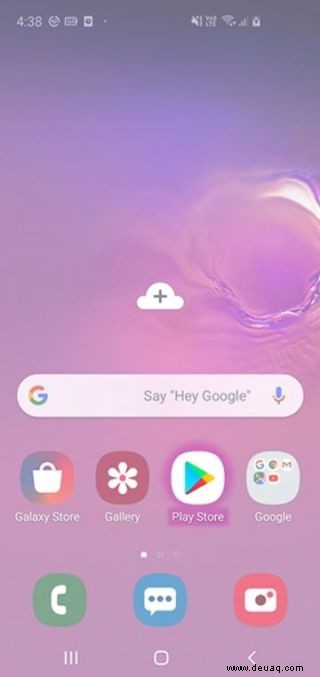
2 . Als nächstes tippen Sie auf die drei Linien , das in der oberen linken Ecke Ihres Bildschirms erscheinen sollte.
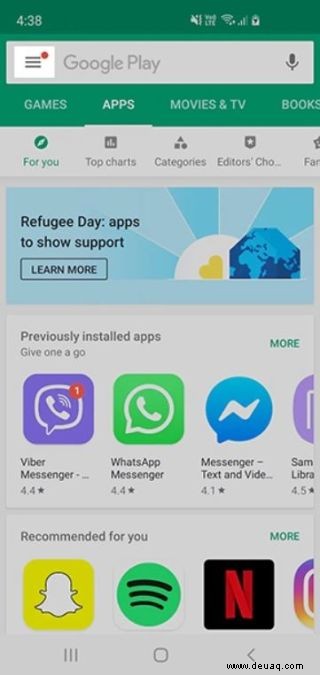
3 . Fahren Sie fort und wählen Sie die Option "Meine Apps und Spiele" aus um fortzufahren.
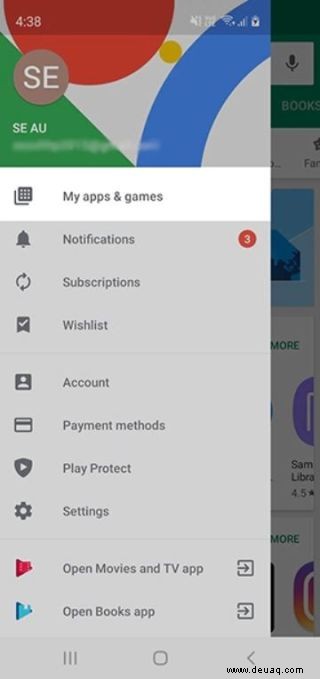
4 . Tippen Sie als Nächstes auf die Registerkarte Installiert wie im Bild unten gezeigt.
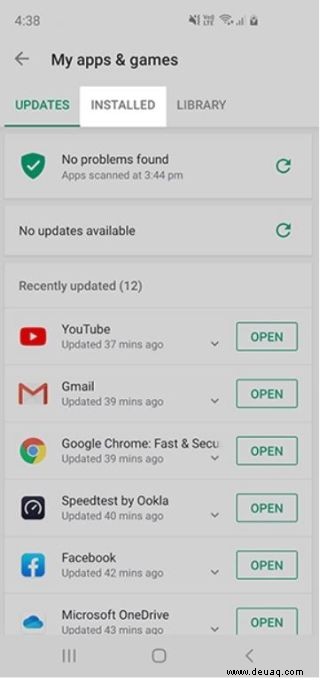
5 . Sie sollten nun eine Liste aller Ihrer installierten Anwendungen sehen. Fahren Sie fort und tippen Sie auf die Option Alphabetische Sortierung Wie nachfolgend dargestellt.
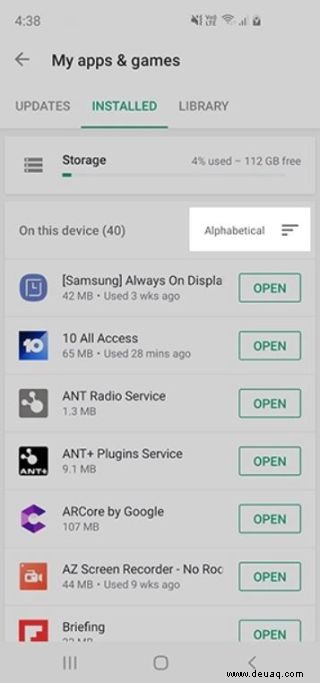
6 . Als Nächstes tippen Sie auf die Option Zuletzt verwendet wenn verfügbar. Sie sollten jetzt in der Lage sein, die kürzlich aktiven Apps anzuzeigen, und Sie können diese löschen, wenn Sie dies wünschen.
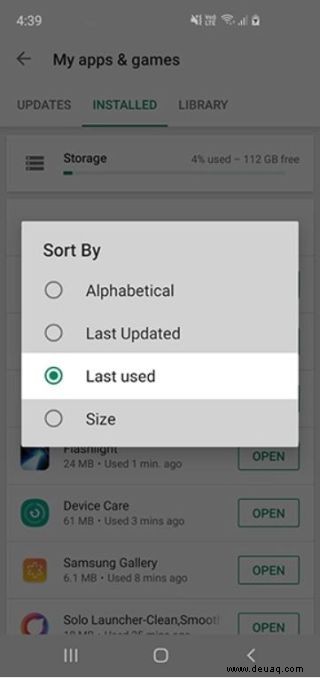
So deaktivieren Sie Pop-up-Anzeigen in Google Chrome
1 . Nachdem Sie Google Chrome gestartet haben, suchen Sie das Symbol mit den drei Punkten und wählen Sie es aus , das in der oberen rechten Ecke Ihres Bildschirms erscheinen sollte.
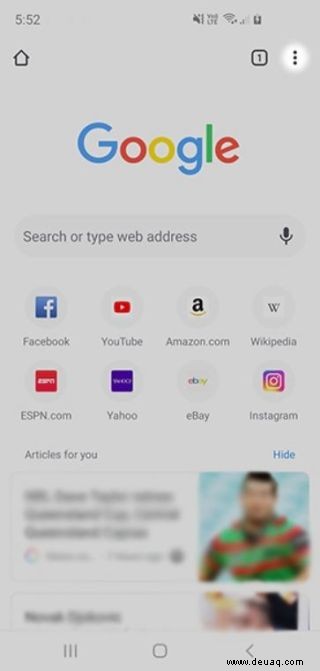
2 . Tippen Sie im Dropdown-Menü auf die Option Einstellungen um fortzufahren.
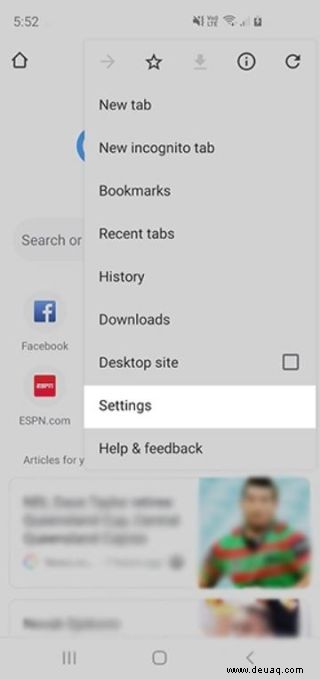
3 . Scrollen Sie nach unten und wählen Sie die Option Website-Einstellungen aus Wie nachfolgend dargestellt.
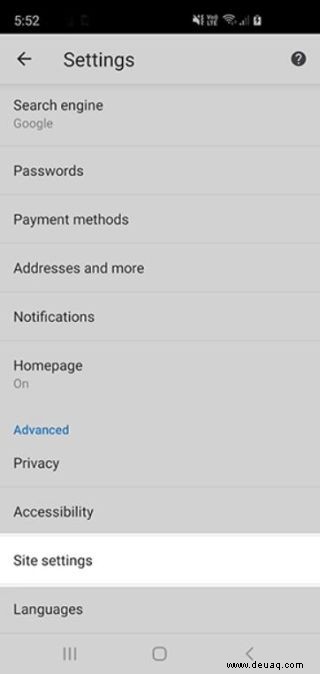
4 . Fahren Sie fort und tippen Sie auf die Option "Pop-ups und Weiterleitungen" .
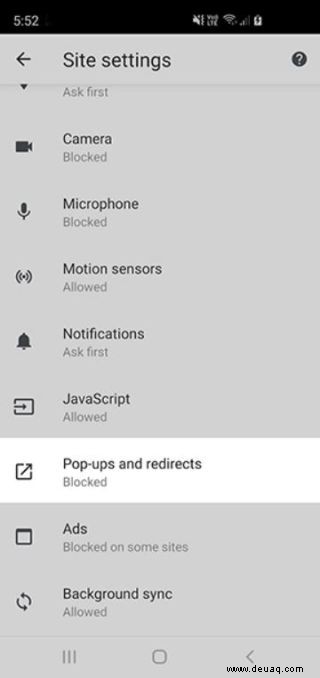
5 . Vergewissern Sie sich nun, dass die Option deaktiviert ist . Es sollte grau erscheinen, wie im Bild unten gezeigt.
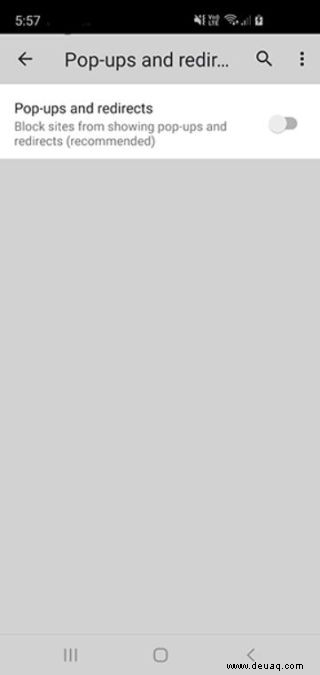
6 . Gehen Sie zurück zum Einstellungsmenü, scrollen Sie nach unten und wählen Sie Anzeigen .
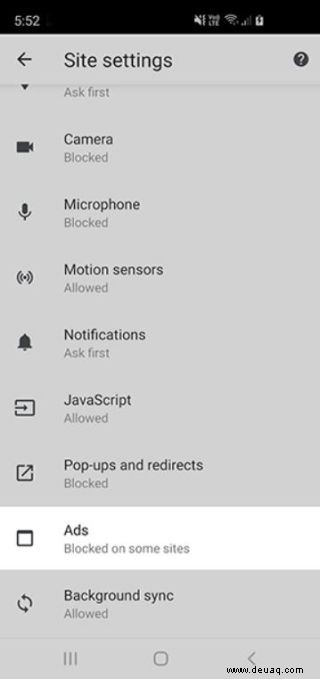
7 . Stellen Sie sicher, dass diese Option deaktiviert ist zu. Ähnlich wie im vorherigen Schritt sollte das Symbol seine Farbe in Grau ändern, sobald dies erledigt ist.
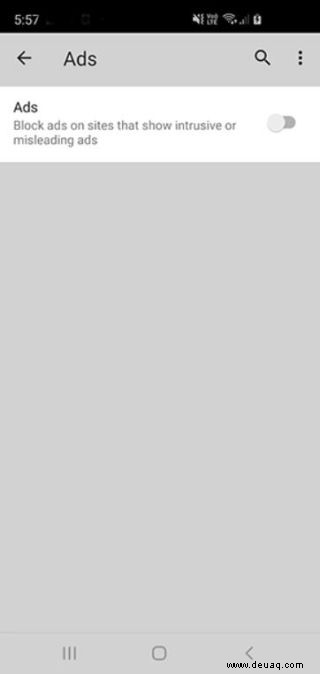
So blockieren Sie Werbung im Samsung Internet
1 . Starten Sie zuerst die Samsung Internet App .
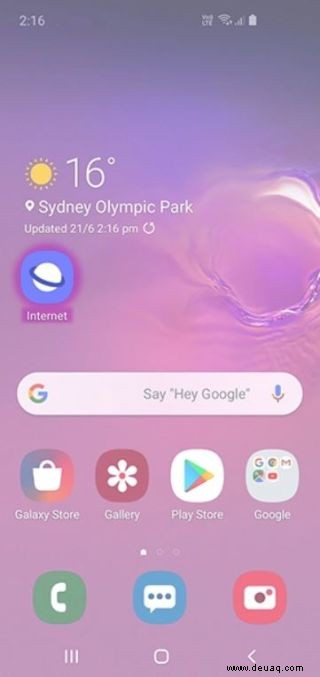
2 . Als nächstes tippen Sie auf die drei Linien , das in der unteren linken Ecke Ihres Bildschirms angezeigt werden sollte.
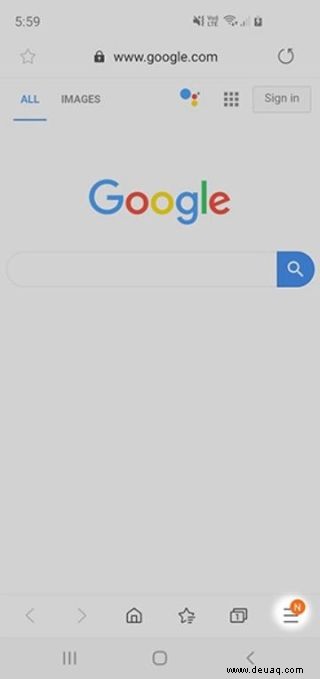
3 . Fahren Sie fort und tippen Sie auf die Option Einstellungen Wie nachfolgend dargestellt.
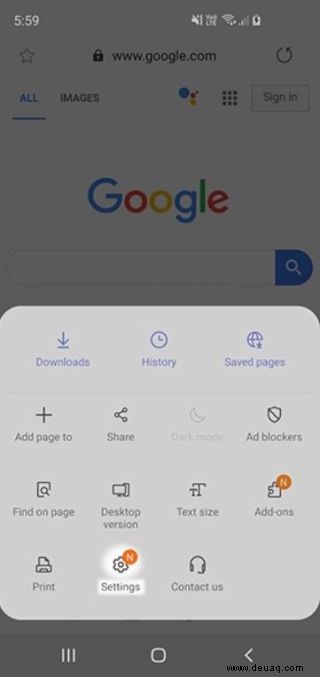
4 . Scrollen Sie nach unten und wählen Sie die Option "Websites und Downloads" aus .
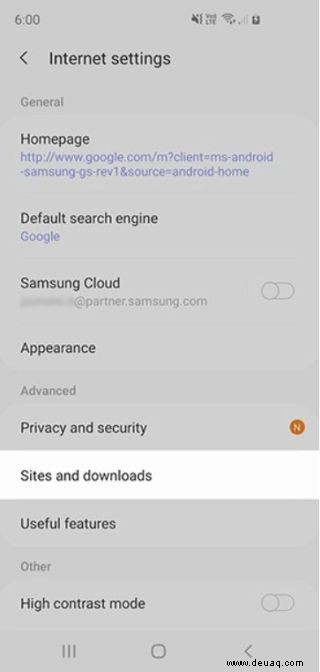
5 . Suchen Sie als Nächstes die Option"Pop-ups blockieren" und vergewissern Sie sich, dass es eingeschaltet ist .

6 . Kehren Sie zum Samsung Internet-Menü zurück und wählen Sie Werbeblocker aus .
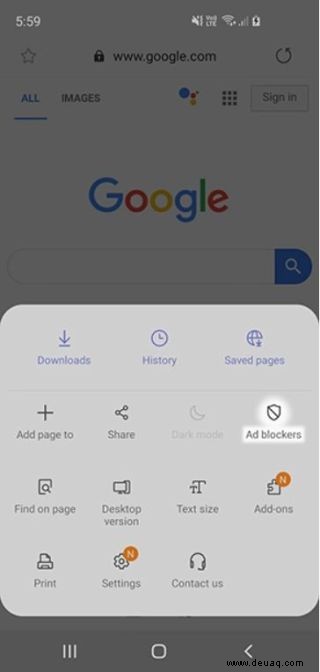
7 . Sie können jetzt jeden der vorgeschlagenen Werbeblocker auswählen und herunterladen das auf Ihrem Bildschirm erscheinen würde.
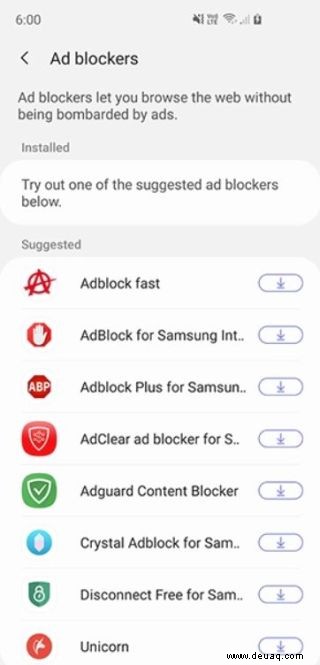
So deaktivieren Sie Werbung über Samsung Global Goals
Wenn Sie zufällig Samsung Global Goals auf Ihrem Galaxy-Smartphone eingerichtet haben, haben Sie wahrscheinlich bemerkt, dass einige Anzeigen auf Ihrem Sperrbildschirm eingeblendet werden, während Ihr Gerät aufgeladen wird. Dies kann daran liegen, dass die Funktion im Lademodus aktiviert ist.
Um diese Einstellung zu deaktivieren, müssen Sie lediglich zur Samsung Global Goals-App gehen> Einstellungen auswählen> Global Goals während des Ladevorgangs deaktivieren.
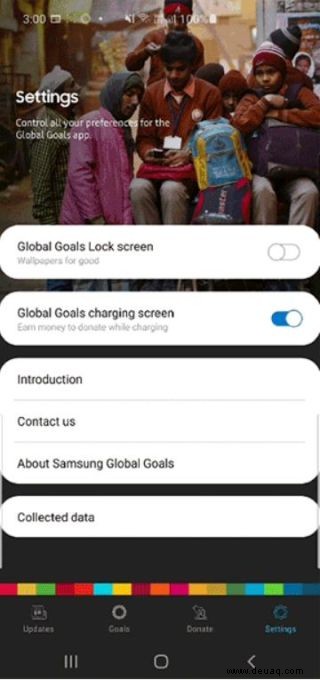
- Mehr :So blockieren Sie eine Telefonnummer auf Android
- So verwenden Sie Spotify Blend und erstellen einzigartige Wiedergabelisten mit Ihren Freunden
- So schließen Sie USB-Speichergeräte an Ihr Android-Telefon an